Eroare # DEL / 0! apare în Microsoft Excel atunci când numărul este împărțit la zero (0). Acest lucru se întâmplă dacă introduceți o formulă simplă, de exemplu = 5/0. sau dacă formula se referă la o celulă cu 0 sau o celulă goală, așa cum se arată în această figură.
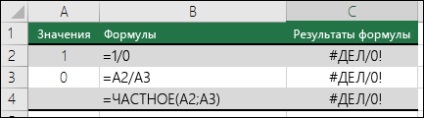
Există câteva modalități de a remedia această eroare.
Asigurați-vă că divizorul din funcție sau formula nu este zero și celula corespunzătoare nu este goală.
Modificați referința din formula pentru a indica o celulă care nu conține zero (0) sau o valoare goală.
Introduceți valoarea # N / D în celula utilizată în formule ca divizor. pentru a modifica rezultatul formulei la # N / D, indicând faptul că divizorul nu este disponibil.
Adesea, greșelile # DEL / 0! nu poate fi evitată deoarece este de așteptat ca dvs. sau un alt utilizator să intre o valoare. În acest caz, trebuie să vă asigurați că mesajul de eroare nu este afișat. Există mai multe modalități de a realiza acest lucru.
Estimarea numitorului pentru prezența valorii zero sau goale
Cea mai ușoară modalitate de a scăpa de eroare # DEL / 0! - utilizați funcția IF pentru a estima numitorul. Dacă este zero sau goală, puteți afișa valoarea "0" ca urmare a calculelor sau nu puteți scoate nimic. În caz contrar, se va calcula rezultatul formulei.
De exemplu, dacă apare eroarea în formula = A2 / A3. poate fi înlocuit cu formula = IF (A3; A2 / A3; 0). pentru a reveni la 0 sau la formula = IF (A3; A2 / A3; ""). pentru a returna un șir gol. De asemenea, puteți emite un mesaj arbitrar. Exemplu: = IF (A3; A2 / A3; "O valoare este așteptată."). Prima formulă prezentată aici poate fi utilizat și funcția private: IF = (A3; PRIVATE (A2, A3), 0) - IF în celula A3 este setat, returnează rezultatul formulei, în caz contrar, returnează un zero.
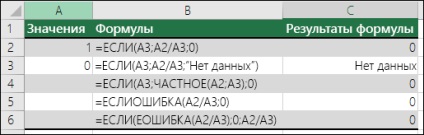
Folosind funcția IFRICOR pentru a suprima eroarea # DEL / 0!
De asemenea, puteți evita eroarea introducând operațiunea de divizare în funcția IFRICULT. Astfel, pentru a calcula raportul A2 / A3 va fi utilizat IFERROR formula = (A2 / A3; 0), în cazul în care calculul conform formulei rezultatelor într-o eroare, returnează o valoare de „0“, în caz contrar - rezultatul calculului.
Notă. Când funcția IFERROR folosind sintaxa sau IF (ISERROR ()) a suprimat orice erori, nu doar # DIV / 0. Înainte de a utiliza diferite modalități de a elimina erorile, trebuie să verificați validitatea formulei. În caz contrar, este posibil să nu observați că formula nu funcționează așa cum era de așteptat.
Sfat: Dacă verificarea erorilor este activată în Microsoft Excel, faceți clic pe butonul din dreptul celulei în care este afișată eroarea. Selectați Afișați pașii de calcul. dacă apare, apoi selectați soluția potrivită.
Aveți o întrebare despre o anumită funcție?
Ajutați-ne să îmbunătățim Excel
Aveți sugestii pentru îmbunătățirea următoarei versiuni a programului Excel? Dacă da, verificați subiectele din portalul ofertei personalizate pentru Excel.